Projektmanagement ist oft eine Aufgabe, die aufgrund ihrer Komplexität und schwierigen Verwaltung manchmal ignoriert wird. Von dort aus können wir Projekte sehen, die sich entwickeln werden, wenn die Anforderungen entstehen und ohne Planung durchgeführt werden.
Diese schlechte Praxis sollte es nicht geben, aber in der heutigen Welt wird sie öfter angewendet, als wir es uns vorgestellt haben, da wir entweder nicht die Erfahrung haben oder einfach nicht die geeigneten Werkzeuge kennen , die uns bei dieser Aufgabe helfen können.
Eines dieser Tools ist asana, ein Web-Projektmanager, mit dem wir die Planung unserer Projekte schnell und einfach mit unserem Team durchführen können.
Erstellen und verwalten Sie ein Online-Projekt mit Asana
Zuerst besuchen wir die asana-Website und beginnen die Sitzung. Das Interessante an diesem Tool ist, dass es mit Google integriert ist. Wenn wir also ein Konto haben, können wir es problemlos eingeben.
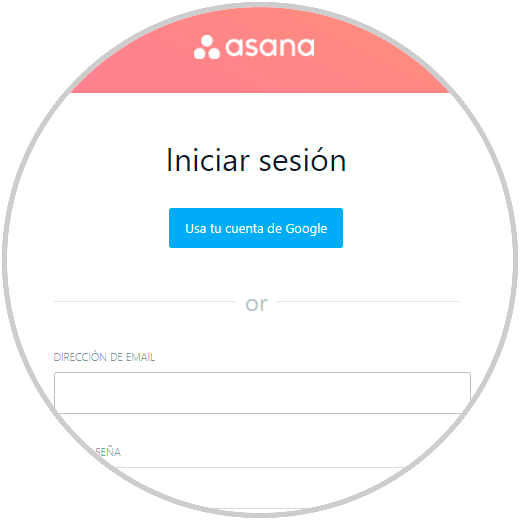
Nach der Eingabe erhalten wir unsere Hauptschnittstelle, über die wir alle für die Verwaltung unseres Projekts erforderlichen Vorgänge ausführen können. Auf der linken Seite haben wir die Projekte sowie die Aufgabenliste und im zentralen Teil eine Übersicht aller anstehenden Aufgaben, natürlich haben wir keine Daten, da wir zum ersten Mal eingeben.
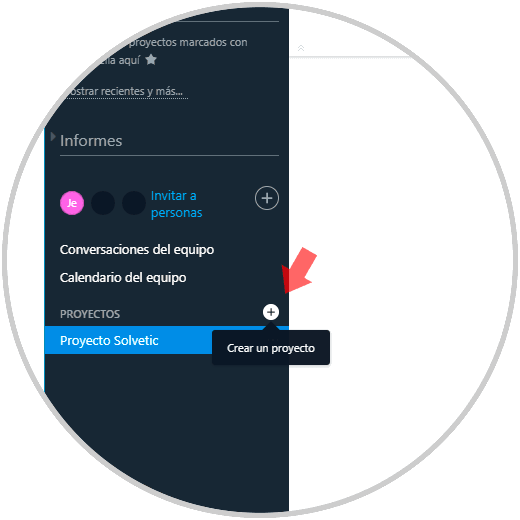
Das erste, was wir tun müssen, um mit asana zu arbeiten, ist, einen Arbeitsbereich oder Arbeitsbereich zu erstellen. Hier werden unsere Projekte, Aufgaben und Aktivitäten abgelegt. Standardmäßig haben wir den Arbeitsbereich von persönlichen Projekten, aber wir werden für die Zwecke dieses Tutorials ein neues mit dem Namen TechnoWikis erstellen. Dazu gehen wir zu unserem Profilbild und klicken darauf> Mehr> Neuen Arbeitsbereich erstellen:
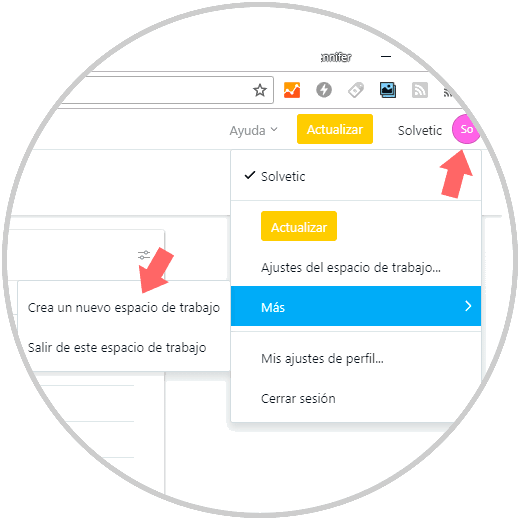
Hier geben wir den Namen für unseren Arbeitsbereich ein, fügen die Mitglieder hinzu und platzieren eine Nachricht, die unser Team erhalten wird, und klicken auf Arbeitsbereich erstellen.
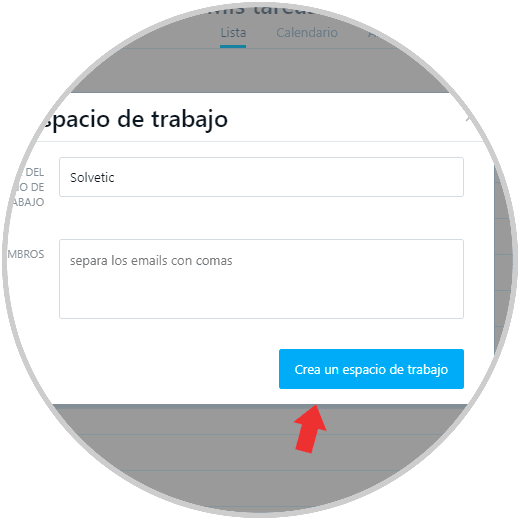
Damit können wir die Projekte und Aufgaben von ihnen erstellen. Sobald wir in unserem Arbeitsbereich sind, werden wir die Projekte erstellen. Dazu müssen wir nur das Plus-Symbol im Bereich Projekte drücken
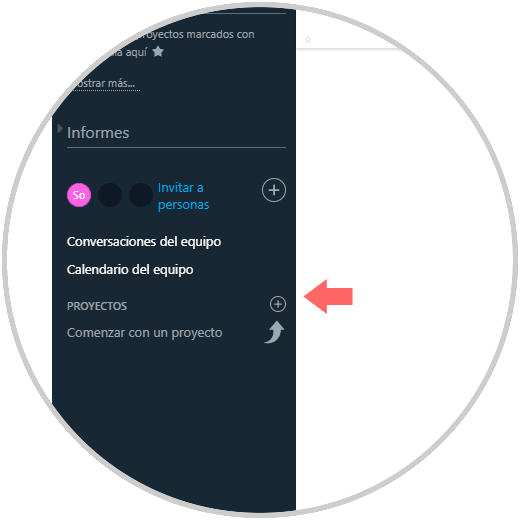
Das folgende Fenster wird angezeigt. Hier fügen wir unserem Projekt den Namen und die Beschreibung sowie die Art der Sichtbarkeit hinzu und klicken auf Projekt erstellen.
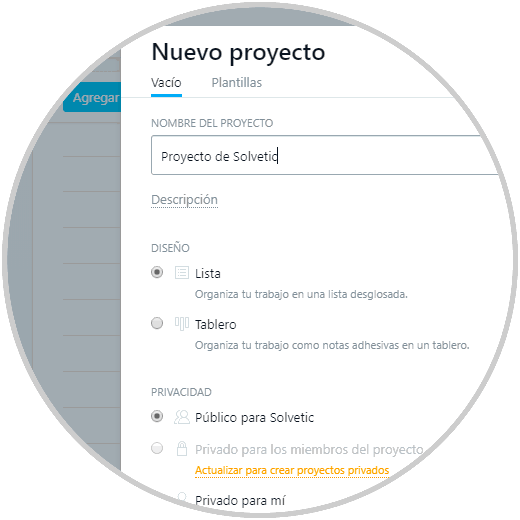
Jetzt müssen wir nur noch die Aufgaben, die den Teammitgliedern zugeordnet sind, und die Liefertermine für jeden Artikel hinzufügen:
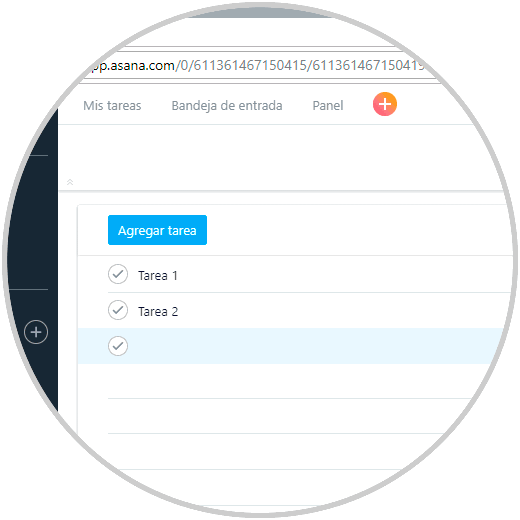
Wir können so viele Aufgaben hinzufügen, wie wir möchten, und den Umfang erweitern, indem wir Kommentare hinzufügen, Dateien anfügen und sogar eine Liste der zu erledigenden Unteraufgaben hinzufügen:
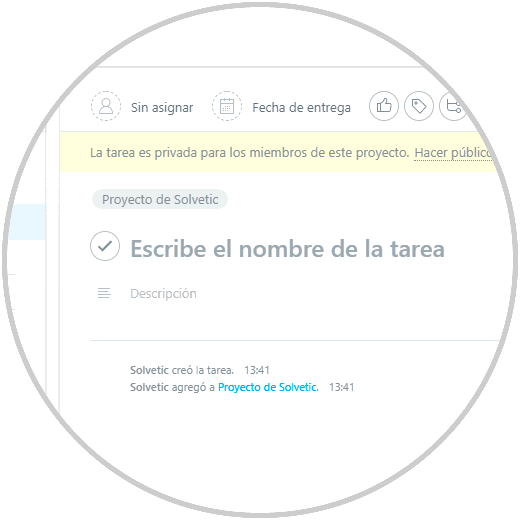
Darüber hinaus können wir mit asana einen Kalender sowie die mit jedem Datum verbundenen Aufgaben anzeigen und so die vollständige Kontrolle über sie behalten, ohne dabei Details zu verlieren:
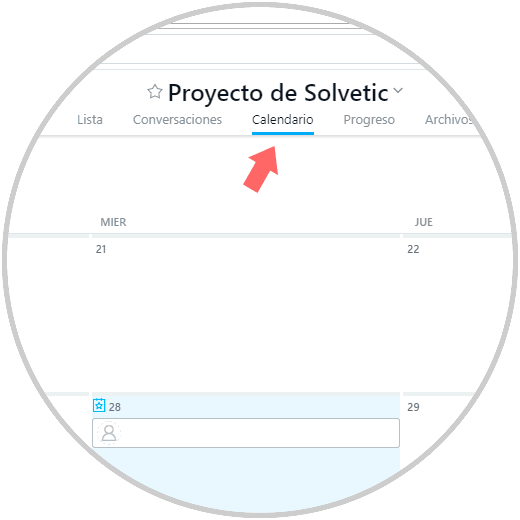
Schließlich können die Teammitglieder die von ihnen erledigten Aufgaben markieren und wir können aufzeichnen, was getan wurde und was noch zu tun ist:
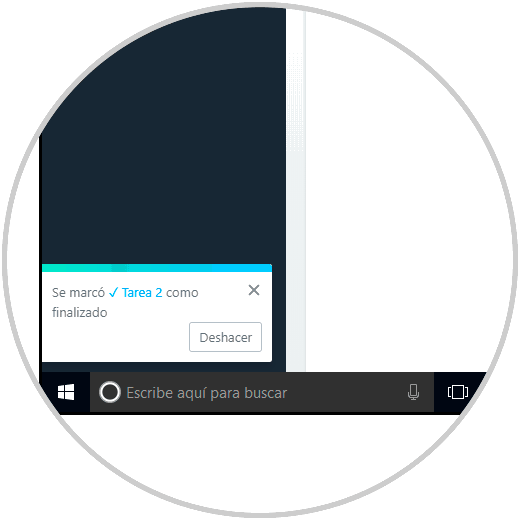
Damit haben wir dieses Tutorial abgeschlossen, in dem wir feststellen konnten, dass die Verwaltung eines Projekts extrem einfach ist, wenn wir über die erforderlichen Tools verfügen, um die Aufgaben und Liefertermine zu verfolgen und die Erfüllung der Ziele und Vorgaben des Projekts zu gewährleisten. Projekt